win10如何在办公室共享一台打印机设备 两台电脑如何在Win10系统下共享打印机
更新时间:2024-05-04 13:31:56作者:zsbaocheng
在办公室环境中,有时候多台电脑需要共享一台打印机设备成为一种常见需求,在Win10系统下,如何实现多台电脑共享一台打印机呢?通过简单的设置和操作,可以轻松实现多台电脑在同一网络下共享打印机的功能。接下来我们将介绍如何在Win10系统下实现多台电脑共享一台打印机的方法。
方法如下:
1.打开控制面板,点击选择【网络和internet】—【查看网络状态和任务】;
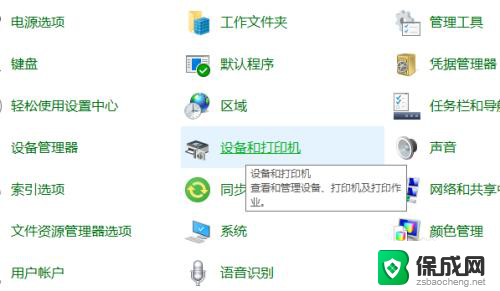
2.点击【更改高级共享设置】;
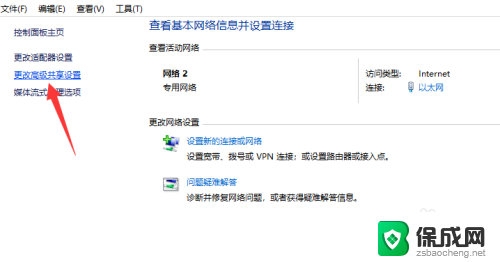
3.选择【专用、来宾或公用】—【启用网络发现】和【启用文件和打印机共享】;
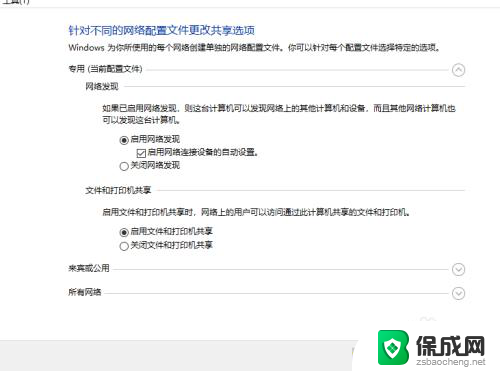
4.在【所有网络】选项下,勾选【关闭密码保护共享】,点击【保存修改】;
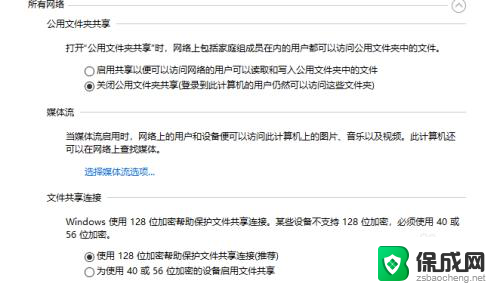
5.双击打开控制面板,选择【硬件和声音】—【查看设备和打印机】;
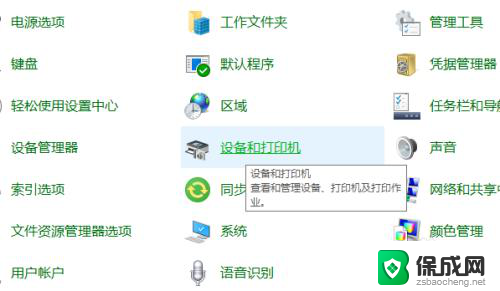
6.右击【打印机】,选择【打印机属性】;
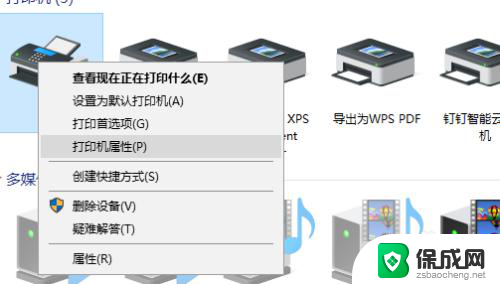
7.选择【共享】,勾选【共享这台打印机】。然后点击【确定】即可完成共享设置。
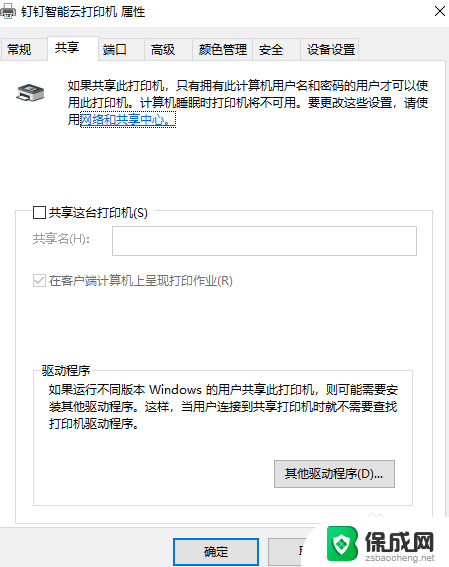
以上就是win10如何在办公室共享一台打印机设备的全部内容,有需要的用户可以根据以上步骤进行操作,希望对大家有所帮助。
win10如何在办公室共享一台打印机设备 两台电脑如何在Win10系统下共享打印机相关教程
-
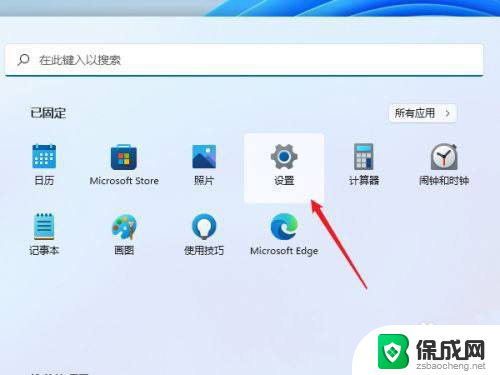 在win11系统中如何共享打印机 Win11如何设置共享打印机教程
在win11系统中如何共享打印机 Win11如何设置共享打印机教程2024-06-22
-
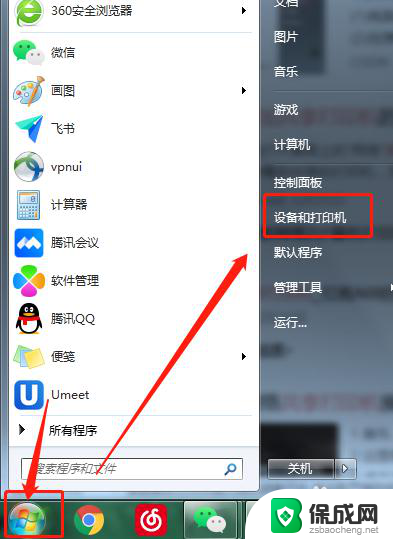 win10添加共享打印机打印不了 WIN10系统如何添加网络打印机
win10添加共享打印机打印不了 WIN10系统如何添加网络打印机2024-05-11
-
 win7安装win10共享打印机 win10无法连接win7共享打印机解决方法
win7安装win10共享打印机 win10无法连接win7共享打印机解决方法2024-02-21
-
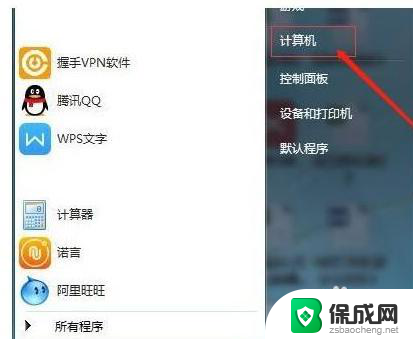 win7系统能访问win10的共享打印机吗 win7和win10如何设置共享打印机
win7系统能访问win10的共享打印机吗 win7和win10如何设置共享打印机2024-06-01
-
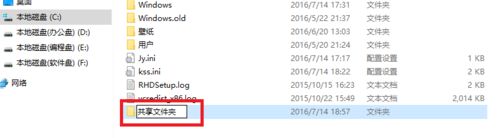 win10系统如何找到另一台电脑的共享文件 win10如何在局域网内共享文件夹
win10系统如何找到另一台电脑的共享文件 win10如何在局域网内共享文件夹2024-02-24
- win10连接 win7打印机 win10 win7系统共享打印机配置指南
- win10共享打印机错误4005 连接共享打印机0x80004005错误解决方法
- windows7连接win11共享打印机 Win11连接共享打印机的方法及注意事项
- win10可以发现共享电脑,却发现不了打印机 win10电脑找不到共享打印机怎么办
- 英伟达还能牛多久?2021年英伟达最新动态及未来发展趋势分析
- 如何有效升级显卡以提升游戏性能和图形质量:详细教程和实用技巧
- 英伟达中国打造国产GPU,摩尔线程冲刺IPO,估值超255亿
- 详细教程:Win10系统激活的多种方法与步骤,最新有效激活方法大揭秘
- 微软下跌1.41%,报416.59美元/股,市值跌破2.5万亿美元
- 详细步骤教你如何在Win7系统中进行系统还原,轻松恢复系统设置
新闻资讯推荐
- 1 微软下跌1.41%,报416.59美元/股,市值跌破2.5万亿美元
- 2 详细步骤教你如何在Win7系统中进行系统还原,轻松恢复系统设置
- 3 聊聊游戏本该怎么选择CPU(处理器):如何挑选最适合游戏的处理器?
- 4 AMD致命一击 将在移动平台上3D缓存,提升游戏体验
- 5 初探微软Win10/Win11新版Terminal,AI提升终端命令体验,全面解析最新终端技术革新
- 6 2024年11月CPU横评及选择推荐指南:最新CPU性能排名及购买建议
- 7 英伟达现在为什么甩AMD几条街了?来看看原因-详细分析两家公司的竞争优势
- 8 英伟达盘中超越苹果,再次成为全球市值最高公司,市值超过2.3万亿美元
- 9 微软宣布Win10系统将退休,如何应对升级问题?
- 10 微软上涨1.25%,报411.435美元/股,市值再创新高
win10系统推荐
系统教程推荐
- 1 惠普笔记本电脑如何重装系统win10 惠普笔记本如何重装win10系统教程
- 2 win11怎样调出分屏 笔记本如何实现分屏显示
- 3 win11如何设置不休眠 Win11电脑不休眠设置方法
- 4 来电对方听不到声音,我听得到怎么回事 手机通话时对方听不到我的声音怎么办
- 5 word怎么改名字 Office用户名如何修改
- 6 电脑怎么样添加打印机 Win10正式版如何添加打印机驱动
- 7 一插电源电脑就自动开机 电脑接通电源后自动开机怎么办
- 8 微软surface人脸识别怎么设置 面部识别设置安全性
- 9 0xc0000225 win10 修复 Windows 10 错误代码0xC0000225修复方法
- 10 win7台式系统重装 我的台式电脑如何重新安装win7系统
